Windows Virtual Desktop

- 3470
- 915
- Stanislav Mora
Funkcia niekoľkých stolových počítačov je v predvolenom nastavení prítomná v Mac OS X a rôznych verziách systému Linux. Virtuálne pracovné tabuľky sú prítomné aj v systéme Windows 10. Tí používatelia, ktorí to už nejaký čas vyskúšali.1. Dnes zvážime rôzne metódy alebo skôr programy, ktoré vám umožnia pracovať na niekoľkých stolných počítačoch v operačných systémoch Windows 7 a Windows 8. Ak program podporuje rovnaké funkcie v systéme Windows XP, bude to tiež uvedené. V systéme Windows 11 a 10 sú zabudované funkcie pre prácu s virtuálnou pracovnou plochou, pozri. Windows 11 Virtual Desktop, Windows 10 Virtual Desktop.
Ak nemáte záujem o virtuálne stolné počítače, ale spustenie iného OS v systéme Windows, potom sa to nazýva virtuálne stroje a odporúčam si prečítať článok, ako bezplatne sťahovať virtuálne počítače systému Windows (článok obsahuje aj video pokyny).
Aktualizácia 2015: Pridané dva nové vynikajúce programy pre prácu s niekoľkými stolnými počítačmi Windows, z ktorých jeden zaberá 4 kB a najviac 1 MB RAM.
Stolné počítače so systémom Windows Sysinternals
Už som o tomto nástroji písal pre prácu s niekoľkými stolnými počítačmi v článku o bezplatných programoch Microsoft (o tých najznámejších z nich). Program si môžete stiahnuť pre niekoľko stolných počítačov v Desktops Windows z oficiálnej webovej stránky http: // technet.Microsoft.Com/en-sus/sysinternals/cc817881.ASPX.
Program trvá 61 kilobajtov, nevyžaduje inštaláciu (napriek tomu ho môžete nakonfigurovať na automatické spustenie pri zadávaní systému Windows) a je celkom pohodlný. Podporované Windows XP, Windows 7 a Windows 8.

Stolné počítače vám umožňujú usporiadať pracovný priestor na 4 virtuálnom stolnom počítači v systéme Windows, ak nepotrebujete všetky štyri, môžete sa obmedziť na dva - v tomto prípade sa nevytvoria ďalšie stolné počítače. Prepínanie medzi stolnými počítačmi sa vykonáva pomocou vlastných nastavení klávesov alebo pomocou ikony Desktops v paneloch Windows Upozornosti.
Ako je uvedené na stránke programu na webovej stránke Microsoft, táto aplikácia, na rozdiel od iného softvéru pre prácu s niekoľkými virtuálnymi stolnými počítačmi v systéme Windows, simuluje jednotlivé stolné počítače pomocou jednoduchých okien, ale v dôsledku toho vytvára objekt zodpovedajúci pracovnej ploche. Windows udržiava pripojenie medzi konkrétnou pracovnou plochou a aplikáciou, ktorá je na ňom spustená, a tak prepínajúca na inú pracovnú plochu, vidíte na ňom iba tie programy, ktoré boli spustené na ňom.
Vyššie uvedené je tiež nevýhodou - napríklad neexistuje spôsob, ako preniesť okno z jednej pracovnej plochy na druhú, navyše by sa malo pamätať na to, že v poriadku pre Windows existuje niekoľko stolových počítačov, stolové počítače spúšťajú samostatný proces prieskumníka.Exe pre každého z nich. Ďalší bod - neexistuje spôsob, ako zatvoriť jednu pracovnú plochu, vývojári odporúčajú používať „výstup zo systému“ na ich, čo musíte uzavrieť.
Panna - virtuálny pracovný program s veľkosťou 4 kb
Panna je úplne bezplatný program s otvoreným zdrojom, ktorý je tiež navrhnutý na implementáciu virtuálnej plochy v systéme Windows 7, 8 a Windows 8.1 (4 stolné počítače sú podporované). Trvá to iba 4 kilobajty a nepoužíva viac ako 1 MB RAM.
![]()
Po spustení programu sa v oblasti oznámení objaví ikona s množstvom aktuálnej pracovnej plochy a všetky akcie v programe sa vykonávajú pomocou horúcich klávesov:
- ALT+1 - ALT+4 - prepínanie medzi stolnými počítačmi od 1 do 4.
- CTRL+1 - CTRL+4 - Presuňte aktívne okno na pracovnú plochu uvedeného čísla.
- Alt+Ctrl+Shift+Q - Zatvorte program (nemôžete to urobiť z kontextovej ponuky v TRIA.
Napriek svojej veľkosti program funguje perfektne a rýchlo a presne vykonáva tie funkcie, pre ktoré je určený. Z možných nevýhod, je to iba to, že ak sú rovnaké kľúčové kombinácie zapojené do akéhokoľvek programu, ktorý používate (a aktívne ich používate), potom ich Panna zachytí.
Pannu si môžete stiahnuť zo stránky projektu na github - https: // github.Com/papplampe/Virgo (sťahovanie spustiteľného súboru je v popise pod zoznamom súborov v projekte).
BetterDesktopTool
Programy virtuálnych pracovných počítačov BetterDesktopTool sú k dispozícii v platenej verzii aj s bezplatnou licenciou na domáce použitie.
Nastavenie niekoľkých stolových počítačov v BetterDesktopTool je plné rôznych funkcií, zahŕňa úlohu horúcich klávesov, akcií s myšou, horúcimi rohmi a multitach gesto pre notebooky s dotykovým spadom a počet úloh, ktoré môžu byť „obesené“ Hot Hot Hot Hot Hot Hot Kľúče pokrývajú podľa môjho názoru všetky možné možnosti, ktoré môžu byť pre používateľa užitočné.

Inštalácia počtu stolov a ich „umiestnenie“, ďalšie funkcie práce s oknami a nielen. Vďaka tomu všetkému tento nástroj funguje naozaj rýchlo, bez výrazných brzdy, dokonca aj v prípade hrania videa na jednej z pracovnej plochy.
Viac podrobností o nastaveniach, o tom, kde si môžete program stiahnuť, ako aj o videu demonštráciu práce v článku Niekoľko pracovnej plochy systému Windows v BetterDesktoptool.
Niekoľko pracovnej plochy Windows pomocou Virtuwin
Ďalší bezplatný program navrhnutý na prácu s virtuálnou pracovnou plochou. Na rozdiel od predchádzajúceho, v ňom nájdete oveľa viac nastavení, funguje rýchlejšie, pretože pre každú jednotlivú stolnú plochu sa nevytvorí samostatný proces prieskumu. Program si môžete stiahnuť z webovej stránky vývojára https: // virtuwin.Sourceforge.Io/.
Program implementuje rôzne spôsoby prepínania medzi stolnými počítačmi - pomocou horúcich klávesov, draging Windows „za okraj“ (áno, mimochodom, okná sa dajú prepravovať medzi stolnými počítačmi) alebo používať ikonu v systéme Windows TRIA. Okrem toho je program pozoruhodný tým, že okrem vytvorenia niekoľkých stolových počítačov podporuje rôzne druhy doplnkov, ktoré prinášajú rôzne ďalšie funkcie, napríklad pohodlné prezeranie všetkých otvorených stolov na jednej obrazovke (približne ako Mac OS X).
Dexpot je pohodlný a funkčný program pre prácu s virtuálnou pracovnou plochou
Nikdy som nepočula o programe Dexpot a teraz, až teraz, keď som si vyzdvihol materiály pre tento článok, narazil som na túto aplikáciu. Bezplatné používanie programu je možné pri používaní neziskovej organizácie. Môžete si ho stiahnuť z oficiálnej webovej stránky https: // dexpot.de/. Na rozdiel od predchádzajúcich programov vyžaduje dexpot inštaláciu a navyše sa určitý aktualizácia ovládača snaží nainštalovať počas procesu inštalácie, buďte opatrní a nesúhlasia.

Po inštalácii ikony programu je v predvolenom nastavení na paneli oznámení program naladený na štyri pracovnú plochu. Prepínanie sa vyskytuje bez viditeľných oneskorení pomocou klávesov Hot, ktoré je možné nakonfigurovať podľa vášho vkusu (môžete použiť aj ponuku kontextuálneho programu). Program podporuje rôzne druhy doplnkov, ktoré je možné stiahnuť aj na oficiálnej webovej stránke. Obzvlášť sa môže javiť ako zaujímavá zásada udalostí myši a touchpad. S tým napríklad môžete skúsiť nakonfigurovať prepínanie medzi stolnými počítačmi, ako sa to stáva na MacBook s gestom s prstami (podlieha prítomnosti multi -čiarovej podpory). Nesnažil som sa to urobiť, ale myslím si, že je to celkom skutočné. Okrem čisto funkčných príležitostí na správu virtuálnej pracovnej plochy program podporuje rôzne dekorácie, ako je transparentnosť, 3D posun v pracovnej ploche (pomocou doplnku) a ďalšie. Program má tiež dostatok príležitostí na správu a organizovanie otvorených okien v systéme Windows.
Napriek tomu, že som sa prvýkrát stretol s Dexpotom, rozhodol som sa ho nechať na počítači doteraz - zatiaľ sa mi to veľmi páči. Áno, jednou z dôležitých výhod je úplne ruský jazyk rozhrania.
Okamžite poviem o nasledujúcich programoch - v práci som ich netestoval, napriek tomu vám poviem všetko, čo som si uvedomil po návšteve stránok vývojárov.
Finesta virtuálne stoly
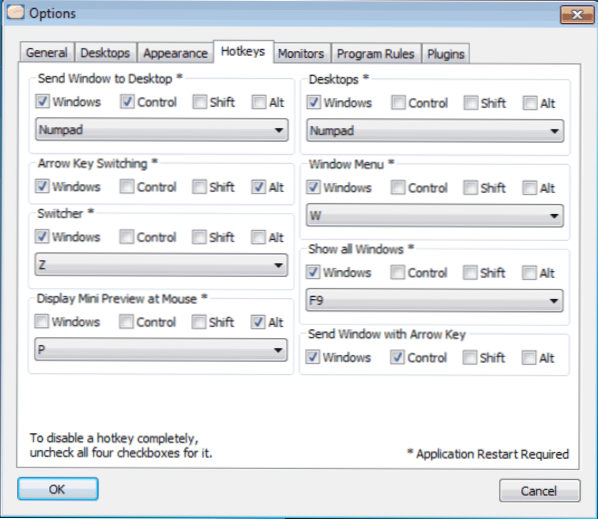
Zadarmo na stiahnutie programu Finesta Virtual Desktops z webu http: // vdm.Codeplex.Com/ com/. Program podporuje Windows XP, Windows 7 a Windows 8. V zásade sa práca programu nelíši od predchádzajúceho - samostatné virtuálne stolné počítače, z ktorých každá je otvorená rôznymi aplikáciami. Prepnutie medzi stolnými počítačmi v systéme Windows sa vyskytuje pomocou klávesnice, miniatúry pracovnej plochy pri vstupe do ikony programu na paneli úloh alebo pomocou zobrazenia všetkých pracovných priestorov v plnom sklade všetkých pracovných priestorov. S celkovým displejom so systémom Windows Open Desktop je tiež možné presunúť okno medzi nimi. Program okrem toho uviedol podporu niekoľkých monitorov.
NSPACES je ďalší produkt zadarmo na súkromné použitie
Pomocou NSPACES môžete použiť aj niekoľko stolov v systéme Windows 7 a Windows 8. Vo všeobecnosti program opakuje funkčnosť predchádzajúceho produktu, ale má niekoľko ďalších funkcií:
- Inštalácia hesla na samostatnej pracovnej ploche
- Rôzne tapety pre rôzne stolné počítače, textové značky pre každú z nich
Možno to sú všetky rozdiely. V opačnom prípade nie je program o nič horší a o nič lepší ako ostatní, môžete si ho stiahnuť z odkazu https: //.CNET.Com/nspaces/3000-2346_4-75532634.Html
Virtuálny rozmer
Posledný z bezplatných programov v tejto recenzii, navrhnutý tak, aby vytvoril niekoľko stolov v systéme Windows XP (neviem, či Windows 7 a Windows 8, starý program bude fungovať v systéme Windows 7 a Windows). Program si môžete stiahnuť tu: https: // cist-dimension.Sourceforge.Pet/
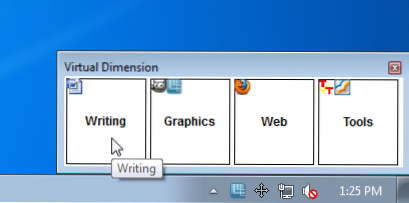
Okrem typických funkcií, ktoré sme už čítali vo vyššie uvedených príkladoch, program umožňuje:
- Nastavte samostatné meno a tapetu pre každú pracovnú plochu
- Prepínanie podržaním ukazovateľa myši na okraji obrazovky
- Prenos okien z jednej pracovnej plochy do inej kombinácie klávesov
- Úloha transparentnosti okien, regulácia ich veľkosti pomocou programu
- Zachovanie nastavení aplikácie osobitne pre každú pracovnú plochu.
Úprimne povedané, v tomto programe som trochu zmätený tým, že nebol aktualizovaný viac ako päť rokov. Ja by som experimentoval.
Trojka
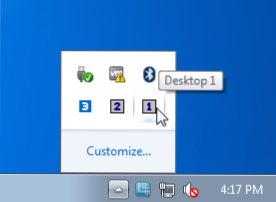
Tri-Desk-A-Top je bezplatný virtuálny správca stolných počítačov pre Windows, ktorý vám umožňuje pracovať s tromi stolnými počítačmi, pričom sa prepína, medzi ktorými sa vyskytuje pomocou horúcich klávesov alebo ikon v troch Windows. Tri-A-Desktop je potrebné, aby mal Microsoft .Sieťová verzia 2.0 a vyššie. Program je pomerne jednoduchý, ale vo všeobecnosti jeho funkcia funguje.
Existujú tiež platené programy na vytvorenie niekoľkých stolov v systéme Windows. Nepísal som o nich, pretože podľa môjho názoru sú všetky potrebné funkcie nájdené vo voľných analógoch. Okrem toho pre seba poznamenal, že z nejakého dôvodu, ako napríklad Altdesk a niektorí ďalší distribuovaní na komerčnom základe, neboli aktualizované niekoľko rokov, zatiaľ čo rovnaký dexpot, bezplatný na súkromné použitie na neziskové účely a má veľmi široké funkcie, aktualizuje sa každý mesiac.
Dúfam, že nájdete pohodlné riešenie pre seba a práca s oknami bude vhodná ako kedykoľvek predtým.

